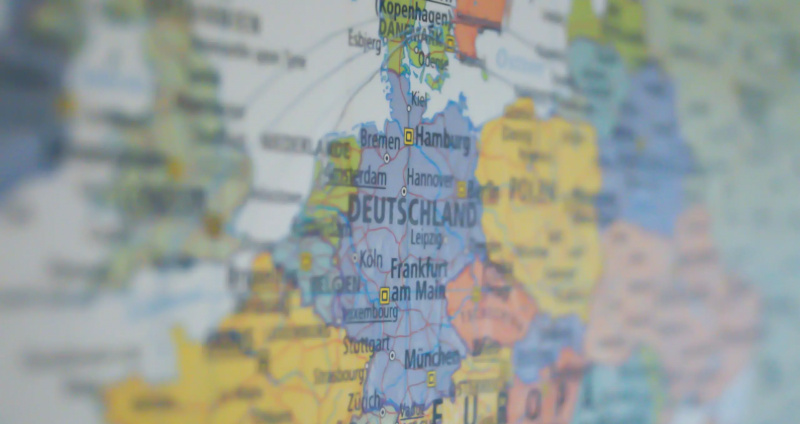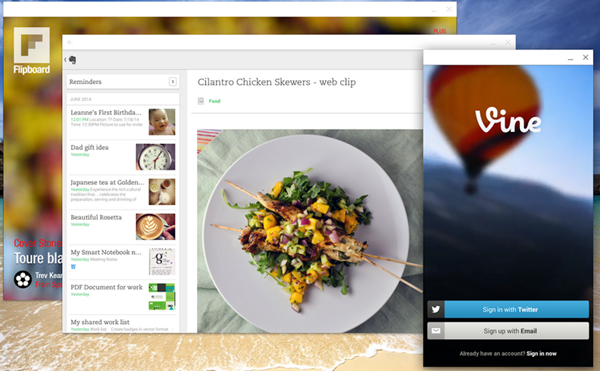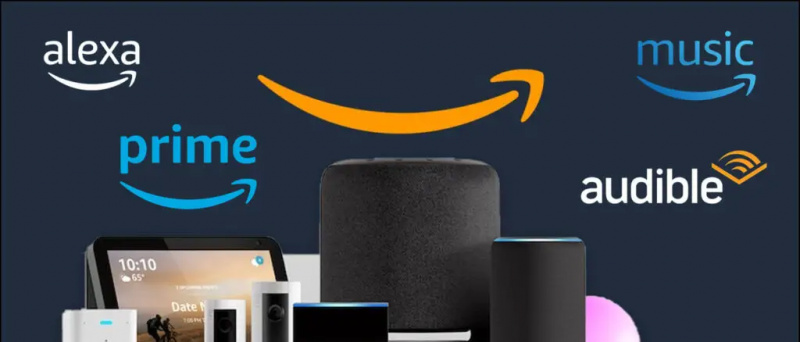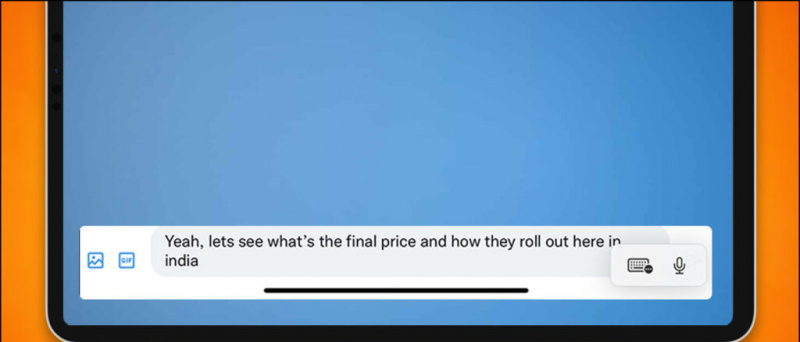Appar kan enkelt döljas i iOS genom att ta bort dem från startskärmen. Om du oavsiktligt har gömt en viss app eller inte kan hitta en app eller ett spel som du installerade för ett tag sedan finns det flera sätt att söka och leta efter dessa appar. I den här artikeln ska vi titta på några snabba sätt att göra det hitta dolda appar på iPhone som kör iOS 14 .
hur lägger jag till kort på google nu
Läs också | Hur man delar betalade iOS-appar med vänner och familj gratis
Hitta dolda appar på iPhone som kör iOS 14
Innehållsförteckning
Du kan dölja apparna på din iPhone genom att antingen flytta dem till App-biblioteket eller begrava dem under en appmapp. Heck, du kan till och med dölja dem från iPhone-sökning och förslag. Om du vill hitta dolda appar på någons iPhone eller vill leta efter appar som du kan ha gömt oavsiktligt, följ metoderna nedan.
1] Använda Sök
Det enklaste sättet att söka efter en app på iPhone är att använda iPhone-sökning. Verktyget söker igenom alla installerade appar och visar om en app finns med det namnet.
Så här hittar du dolda appar på iPhone med hjälp av Sök:



- Lås upp din iPhone och svep nedåt på startskärmen.
- Tryck nu på sökfältet högst upp.
- Skriv namnet på appen du vill hitta.
- Appen visas nu automatiskt under Applikationer i sökresultaten.
Hittar du inte appen med iPhone-sökning?
Om appen inte visas i sökresultaten och du är säker på att den är installerad måste du kontrollera om den får visas i sökresultaten. Öppna din iPhone inställningar och klicka på Siri & Sök . Här, rulla ner till den dolda appen, klicka på den och se till att “ Visa i sökning ”Är aktiverat.
2] Via appbiblioteket
IOS 14 kom med en ny funktion som heter App Library. Det hjälper dig att organisera appar på din iPhone för att bli av med flera startskärmar. Även om du tar bort appar från startskärmen kan de fortfarande nås i appbiblioteket.
Så här hittar du dolda appar i iOS 14 med hjälp av appbiblioteket:



- Lås upp din iPhone.
- Svep till höger om den sista startskärmsidan.
- Här hittar du App-biblioteket.
- Kontrollera önskad kategorimapp för att hitta din app.
- Du kan också klicka på sökfältet högst upp för att hitta appen på din iPhone.
3] Genom att fråga Siri

Förutom att använda iPhone-sökningen eller leta upp appbiblioteket kan du också be Siri att öppna vilken app du vill.
- Anropa Siri genom att antingen trycka länge på pek-ID / sidoknappen eller säga ” Hej Siri . '
- Be nu Siri att “ Öppen . '
- Siri öppnar automatiskt appen även om den är dold från hemskärmen.
4] Använda App Store



Det andra alternativet är att hitta appen och öppna den direkt från App Store. För att göra det, öppna App Store på din iPhone, klicka på sökningen längst ner till vänster och använd sökfältet för att söka efter appnamnet. Klicka på om den dyker upp i sökresultaten Öppen .
Ta bort alla skärmtidsbegränsningar
Om det ger dig en Restriktioner aktiverade meddelande när du försöker öppna appen måste du tillåta appen med hjälp av skärmtid. Öppna för att göra det Inställningar> Skärmtid> Innehålls- och sekretessbegränsningar . Klicka här Tillåtna appar och aktivera växlingen för appar som du vill ta bort på din iPhone.
Avslutar
Det här var några snabba sätt att hitta dolda appar på din iPhone med iOS 14. Försök med dem och låt mig veta om de fungerade för dig. Om du fortfarande inte hittar appen, kolla i appbutiken om appen är installerad eller inte. Har du andra tvivel eller frågor? Kontakta gärna via kommentarerna nedan.
Läs också Så här ansluter du Shazam till Spotify på iPhone (2021)
Facebook-kommentarer